Hoe foto's op Flickr te publiceren met Windows Photo Gallery
Veel mensen publiceren graag afbeeldingen op Flickr , een terecht populaire site voor het delen van afbeeldingen. Er zijn verschillende manieren om dit te doen, maar als u Windows Fotogalerie(Windows Photo Gallery) gebruikt , heeft u een van de gemakkelijkste publicatiemethoden binnen handbereik. Met slechts een paar klikken kunt u zoveel foto's publiceren als u wilt. In deze tutorial laat ik je zien hoe je dit doet.
OPMERKING:(NOTE:) hiervoor moet u uw Microsoft- account koppelen aan uw Flickr/Yahoo account. Als u zich zorgen maakt over uw privacy (ook al wordt het koppelen van uw accounts als veilig beschouwd) en u wilt de link niet toestaan, dan kunt u vanuit Photo Gallery niet naar Flickr publiceren .
Flickr is een geavanceerde service en instructies over het gebruik ervan vallen buiten het bestek van deze tutorial, maar je kunt hier veel hulp vinden(help here) .
Hoe Windows Photo Gallery(Windows Photo Gallery) te verbinden met Flickr
Kijk vanaf het tabblad Start in (Home)Fotogalerij(Photo Gallery) in de rechterbovenhoek om de services te zien die u kunt gebruiken om uw foto's te publiceren en te delen. Ze zijn te vinden in het gedeelte Delen(Share) .
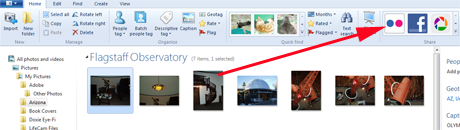
We hebben al gezien hoe u dit met Picasa kunt doen in een eerdere zelfstudie: How to Publish Photos to Picasa & Google+ with Windows Photo Gallery . Als u nog geen afbeeldingen heeft geselecteerd, worden de pictogrammen grijs weergegeven.
Selecteer om te beginnen de foto's die u wilt delen en klik op het Flickr- pictogram. U wordt dan gevraagd om de verbinding tussen Photo Gallery en Flickr te autoriseren . Klik op Autoriseren(Authorize) om aan de slag te gaan.

U wordt naar een venster geleid waar u uw Yahoo!accountgegevens, of gebruik Facebook of Google om verbinding te maken. U kunt ook een nieuwe Yahoo!rekening vanuit dit venster.
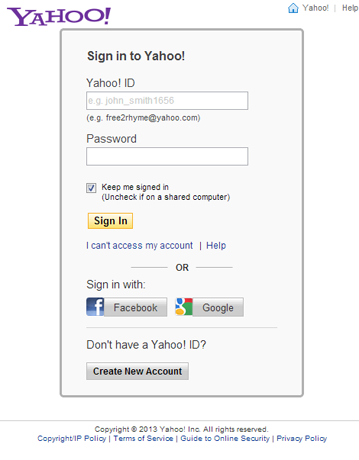
U wordt dan naar een pagina geleid waar u wordt gevraagd om de verbinding tussen Photo Gallery en Flickr te autoriseren . Klik op "OK, ik geef toestemming"("OK, I'll authorize it") . Zoals je kunt zien, kun je de autorisatie op elk moment intrekken vanuit Flickr .

Vervolgens ziet u een code die u in Photo Gallery moet kopiëren en plakken om de verbinding met Flickr mogelijk te maken . Dit is een eenmalig iets waar u zich niet meer mee hoeft te bemoeien.

Photo Gallery toont een venster waarin u de code kunt plakken. Doe dit en klik vervolgens op Volgende(Next) . En dan ben je klaar om de foto's die je hebt geselecteerd te publiceren.

Hoe foto's op Flickr(Flickr) te publiceren met Windows Photo Gallery
Het publicatieproces begint eindelijk. Zoals u kunt zien, spreken uw opties hier voor zich.
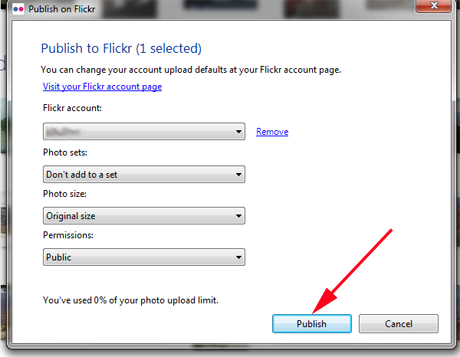
U kunt uw foto's op hun oorspronkelijke formaat publiceren of desgewenst een van de verschillende andere formaten kiezen.
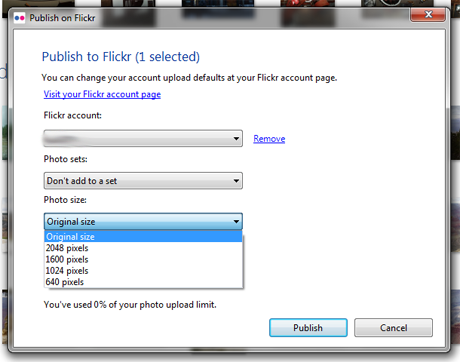
Als u klaar bent met het instellen, klikt u op Publiceren(Publish) en ziet u een voortgangsbalk terwijl uw afbeeldingen worden geüpload.

Een ander bericht wordt weergegeven wanneer de overdracht is voltooid.

Zo simpel is het eigenlijk. Vanaf dat moment hoef je alleen nog maar de foto's te selecteren die je wilt publiceren, op het Flickr- pictogram te klikken en de overdracht te bekijken. Als je je foto's wilt zien zoals ze op Flickr verschijnen , klik je gewoon op de knop Bekijken(View) en je wordt daar naartoe gebracht.
Conclusie
Het autoriseren van de verbinding tussen Photo Gallery en Flickr kost wat tijd, maar als je dat eenmaal hebt gedaan, is publiceren naar je Flickr- account verbazingwekkend eenvoudig. De twee werken perfect samen. Het is een geweldige samenwerking waarmee je Flickr - albums in een mum van tijd volledig geladen zouden moeten zijn. Heeft u met Photo Gallery op (Photo Gallery)Flickr gepubliceerd ? Als je nuttige hints en tips hebt, laat het ons dan weten in de comments.
Related posts
Mensen taggen in foto's met Windows Photo Gallery
Hoe RAW-foto's in Windows Photo Gallery te bekijken en rare fouten op te lossen
Tags en bijschriften voor uw afbeeldingen bewerken in Windows Photo Gallery
Afbeeldingen beoordelen en markeren in Windows Photo Gallery
Panoramische foto's maken met Windows Photo Gallery
Hoe verkeerd georiënteerde video's te roteren met Windows Movie Maker
De taal op Netflix wijzigen (7 manieren)
Steam-games vastzetten om te starten in Windows 10 -
Schermafbeeldingen maken in Steam en hun locatie
4 manieren om Windows Media Player van Windows te verwijderen
Stream muziek via uw thuisnetwerk met Windows Media Player 12
De complete gids voor het afspelen van muziek met Cortana en Groove Music, in Windows 10
Foto's publiceren naar Picasa en Google+ met Windows Photo Gallery
Bedien muziek op Spotify tijdens het gamen, met de Xbox Game Bar
Voorkom dat OneDrive automatisch fotoalbums maakt in 3 stappen
4 manieren om een VLC-schermopname te maken en videoframes op te slaan -
De video-app in Windows 8.1 gebruiken om lokaal opgeslagen films af te spelen
Hoe foto's en video's van een camera te importeren met behulp van Fotogalerij
Speel elk videoformaat af in Windows Media Player 12
Wat is de Windows-spelmodus? Wat doet de spelmodus? -
